Recherche des chaînes avec la WinTV-DVB-c. Hauppauge WinTV-DVB NEXUS-s, WinTV-DVB DVB-c, WinTV-DVB DVB-s
WinTV-DVB / NEXUS Installation and Reference Manual
Contrôle de l’affichage
La barre de status affiche la position actuelle pendant la lecture en fonction du temps total.
La position de lecture peut être changée manuellement en faisant glisser la réglette de contrôle.
Affichages supplémentaires :
- le status actuel
- le format du fichier, son chemin et son nom
- le débit d’information (bit rate)
- le temps de lecture
Note : Le débit d’informations du flux audio et vidéo atteint plusieurs
Mbit/s et il est recommandé d’utiliser un disque dur rapide de grande capacité. Si vous enregistrez un flux vidéo de 4 Mbit/s, vous aurez besoin d’environs 30 MByte pour une minute, et pour une heure 1.8 GByte. Il est
à noter que ce flux est différent pour chaque chaîne TV ou Radio.
29
WinTV-DVB / NEXUS Installation and Reference Manual
Réglages généraux
Dans cette fenêtre se trouvent plusieurs onglets de réglage. Cliquez sur
OK pour valider les modifications, ou sur Annuler pour revenir au paramétrage précédent.
Video
Cet onglet vous permet de régler la luminosité, le contraste et la couleur.
16:9
Ceci détermine le type d’affichage de l’image en fonction du mode de transmission de la chaîne :
- 16:9 sortie directe
- 4:3 format boîte aux lettres (Letterbox)
- 4:3 Panorama
DirectDraw
Ces options concernent votre carte graphique. Laissez le paramétrage en automatique.
Le mode automatique doit être sélectionné uniquement si vous avez des problèmes d’affichage. Les modes suivants sont disponibles :
Overlay : offre la meilleure qualité d’image. Ce paramètre ne doit pas être sélectionné si vous utilisez en même temps une autre application utilisant le mode overlay.
Etirer : offre une qualité d’image intermédiaire dans une résolution de
800*600 pixels plein écran
30
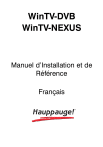
Public link updated
The public link to your chat has been updated.









